In Windows gibt es seit zwanzig Jahren ein Programm, das sich um die Sicherheitsbelange kümmert. Zu Windows-XP-Zeiten hiess es Windows Sicherheitscenter und hat nicht viel mehr gemacht, als angezeigt, ob die eingebaute Firewall und die automatischen Updates eingeschaltet sind und ob eine Antiviren-Software aktiv ist.
Inzwischen ist daraus eine umfangreiche und informative App geworden: Sie heisst bei Windows 11 kurz und bündig Windows Sicherheit und hält eine Reihe Informationen und Einstellungen bereit. Folgende Module finden sich hier:
- Virenscanner: Er hiess einmal Windows Defender ist seit Windows 8 kostenlos von Microsoft erhältlich und seit Windows 10 direkt im Betriebssystem eingebaut, sodass keine Notwendigkeit mehr besteht, sich ein Programm eines Drittherstellers zu installieren – sei es gegen Geld, sei es kostenlos, dafür mit aufdringlichen Benachrichtigungen.
- Firewall und Netzwerkschutz: hier konfigurieren wir die Firewall und legen fest, ob wir ein öffentliches oder privates Netzwerk verwenden.
- App- und Browsersteuerung: Hier gibt es einige Funktionen für den Schutz in Apps und im Browser, u.a. das isolierte Browsen via Application Guard, das ich hier vorgestellt habe.
- Gerätesicherheit: In diesem Modul konfigurieren wir die Kernisolierung und den Sicherheitschip (das TPM-Modul; siehe hier), den sicheren Start und die Geräteverschlüsselung.
- Geräteleistung und -integrität: Windows führt Integritätsberichte durch, bei denen Dinge wie Speicherkapazität, Akkulaufzeit, Apps und Software und der Windows-Zeitdienst überprüft werden.
- Familienoptionen: Das sind die Features zum Jugendschutz, die hier im Detail erläutere.
- Schutzverlauf: An dieser Stelle findet sich ein Protokoll, etwa Funde des Virenscanners.
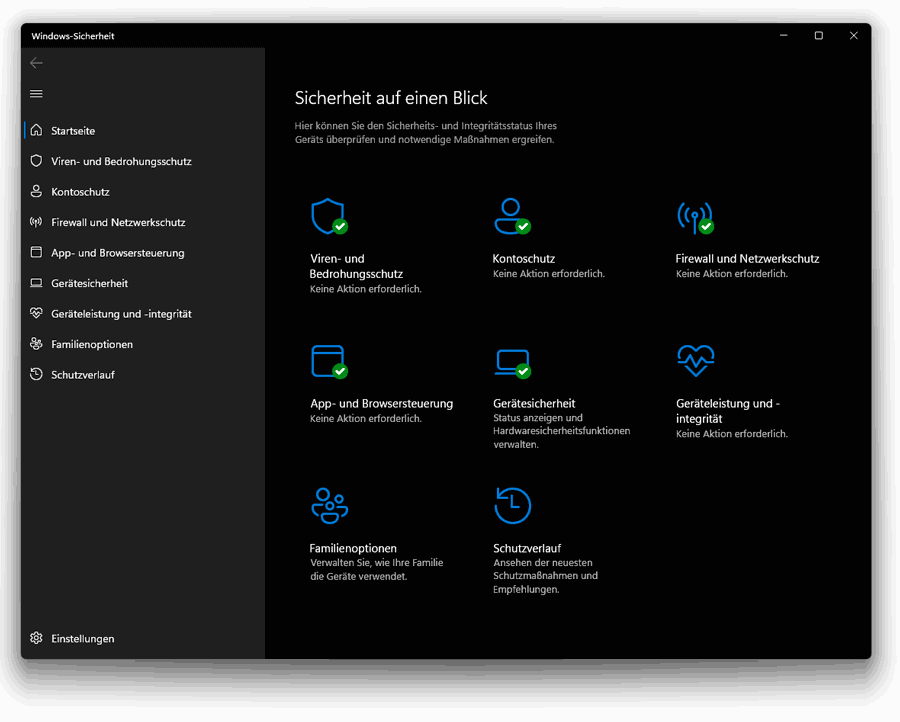
Mit anderen Worten: Es lohnt sich, ab und zu einen Blick in diese App zu werfen – vor allem, wenn einem die Sicherheit seines Arbeitsinstruments wichtig ist. Es kann sein, dass sich dadurch mit einigen mehr oder weniger kleinen Eingriffen die Sicherheit des Computers nachhaltig verbessern lässt. Bei mir war das vor kurzem der Fall¹.
Fussnoten
1) Ich habe bei einem Blick in die Windows Sicherheit-App festgestellt, dass im Abschnitt Gerätesicherheit eine Warnung angezeigt wird: Unter Kernisolierung heisst es, die Speicher-Integrität sei deaktiviert.
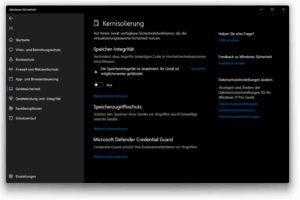
Wir fragen uns: Worum geht es? Ist das ein Problem? Microsoft hält zur ersten Frage ein Dokument bereit, das allerdings nicht so viele technische Details liefert, wie wir es uns wünschen würden. Es erklärt, dass gewisse Prozesse speziell vom Betriebssystem getrennt würden. «Security Insider» erklärt bei Tipp acht von seinen zehn Tipps für mehr Sicherheit Folgendes:
Seit Windows 10 Version 1803 kann sich Windows besser vor Viren schützen. Mit der Kernisolierung kann verhindert werden, dass bestimmte Viren von Windows aus auf die Hardware zugreifen.
Das heisst, dass eine aktive Speicher-Integrität, die eine Voraussetzung für die Kernisolierung darstellt, ein echter Vorteil wäre. Darum will ich herausfinden, woran es bei mir hapert. Der Versuch, die Option einzuschalten, scheitert, was laut Windows an einem inkompatiblen Treiber liegt. Der steckt in der Datei PxHlpa64.sys und stammt vom Hersteller Rovi.
Ist Adobe schuld? Wahrscheinlich ist Adobe schuld!
Nun sagt mir das leider nichts; ich habe keine Software von Rovi installiert. Doch file.net teilt mir mit, dass die Datei zum Px Engine Device Driver gehört, der u.a. in Adobe Premiere Elements, in Roxio Burn oder in Corel-Produkten steckt. Ich habe an dieser Stelle die Adobe Creative Suite im Verdacht, die ich in einer Uralt-Version installiert habe.
Ich finde die fragliche Treiberdatei PxHlpa64.sys im Ordner C:\Program Files (x86)\Common Files\Sonic Shared\PX Drivers\ und entschliesse mich zu einem hemdsärmligen Vorgehen. Das heisst, ich lösche den Treiber von Hand.
Eine Warnung!
Bevor ich dazu meine Vorgehensweise erläutere, eine ernstgemeinte Warnung: Ein solcher Eingriff ist ein Hochrisiko-Geschäft! Viele Treiber sind für die Ausführung des Betriebssystems zwingend notwendig. Wenn sie fehlen, startet der Computer nicht mehr und eine Neuinstallation des Betriebssystems ist unumgänglich. Eine solche ist nicht nur aufwändig, sondern sie bedeutet auch ein Risiko für die Daten.
Ich habe es mich nur getraut, weil ich mir einigermassen sicher war, dass ich es mit einem nicht essenziellen Treiber zu tun habe. Ich habe auch alle entfernten Dateien und Registry-Einträge gesichert bzw. exportiert, sodass ich den Ursprungs-Zustand bei einem Problem wieder hätte herstellen können. Aber klar: Das wäre auch nur bei einem Windows-System möglich gewesen, dass sich zumindest noch im abgesicherten Modus hätte starten lassen. Das ist bei einem Treiber wie diesem anzunehmen – aber eine Garantie dafür haben wir nicht!
Also, im Versuch, diesen Treiber zu entfernen, lösche ich den ganzen Ordner PX Drivers, natürlich erst, nachdem ich ihn in eine ZIP-Datei komprimiert und weggeräumt habe. Ausserdem suche ich alle Verweise auf PxHlpa64.sys in der Registry (via Regedit) und entferne sie. Wiederum fertige ich vorab eine Sicherheitskopie der fraglichen Schlüssel via Datei > Exportieren an.
Nach diesen Tätigkeiten ist ein Neustart fällig – bei dem die spannende Frage im Raum steht, ob Windows überhaupt hochkommt. Das ist zum Glück der Fall, und zwar gänzlich ohne Fehlermeldung.
Und siehe da: Es hat geklappt!
Der zweite, aufregende Moment kommt, als ich in der Windows Sicherheit-App bei Gerätesicherheit und Kernisolierung versuche, die Speicher-Integrität einzuschalten. Aber siehe da, das klappt: Und nach einem weiteren Neustart ist die Warnung verschwunden: Die Kernisolierung funktioniert.
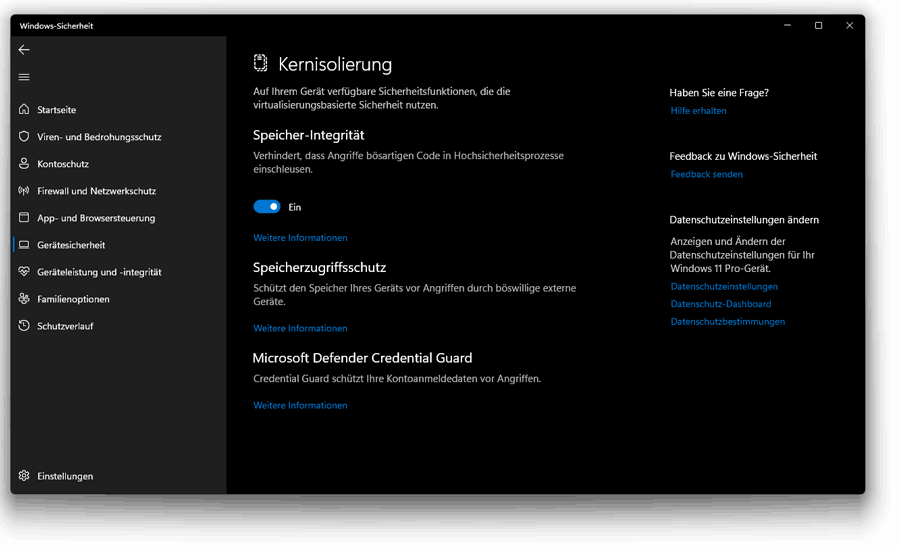
Es ergibt sich eine Lektion für uns: Auch die Creative Suite funktioniert zwar noch – trotzdem bin ich mir einigermassen sicher, dass diese uralte Software schuld am Problem war. Ich habe die CS6 (von 2012!) auf meinem 2022-Laptop installiert, weil ich InDesign zur Online-Aufbereitung benötige. Aber es zeigt sich bei diesem Fall ganz deutlich, dass solche alten Programme nebst Kompatibilitätsproblemen auch Sicherheitsrisiken verursachen.
Keine Frage: Diesen Fehler werde ich beim nächsten Mal nicht mehr begehen. Falls ich einen Software-Oldie wie die CS6 nicht ersetzen kann, installiere ich ihn künftig in einer virtuellen Maschine, zum Beispiel in Hyper-V. ↩
Beitragsbild: Hier funktioniert die Kernisolierung hoffentlich auch (Petar Avramoski, Pexels-Lizenz).
